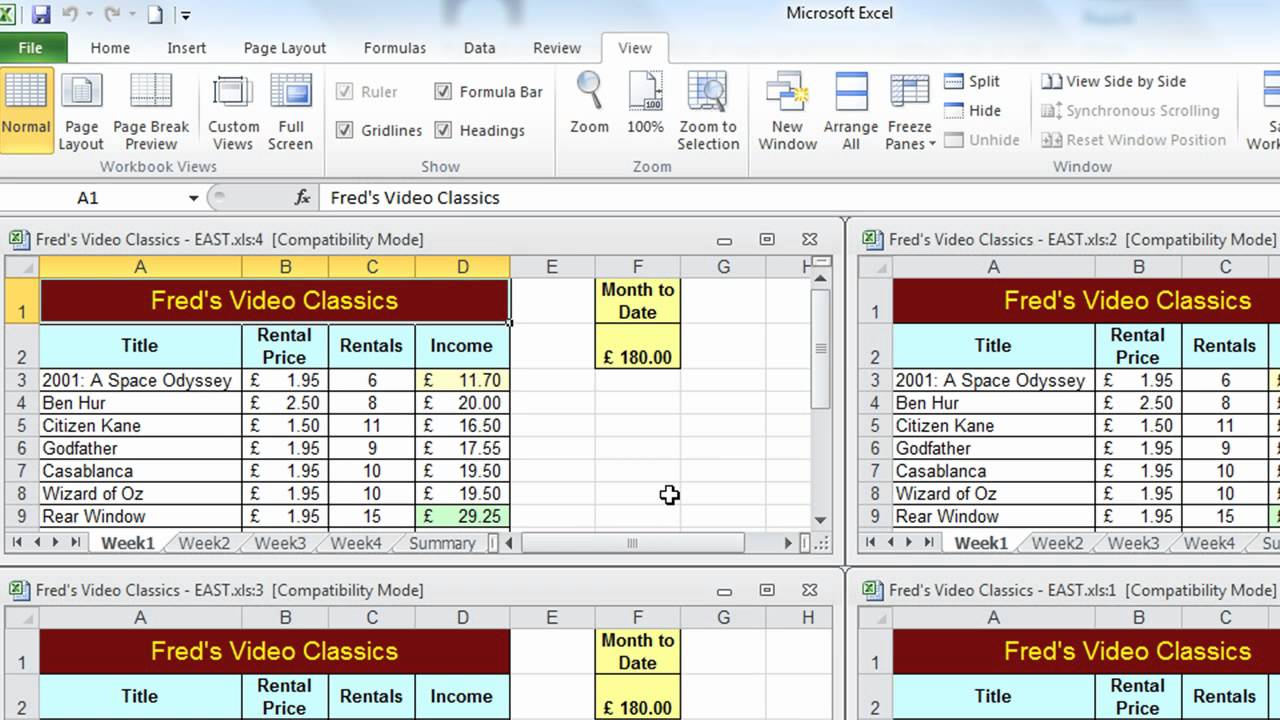Stel je voor: je werkt aan een complex Excel-bestand met talloze tabbladen. Je moet een tabblad dupliceren, niet één keer, maar meerdere keren. Hoe doe je dat efficiënt zonder eindeloos te kopiëren en plakken? Deze vraag is relevant voor iedereen die met grote datasets in Excel werkt, van financiële analisten tot projectmanagers.
Het dupliceren van Excel-tabbladen is een essentiële vaardigheid voor efficiënt spreadsheetbeheer. Of je nu een template wilt hergebruiken, verschillende scenario's wilt modelleren of gewoon een back-up wilt maken, het snel vermenigvuldigen van tabbladen bespaart je kostbare tijd en moeite.
Het kopiëren van tabbladen in Excel bestaat al sinds de vroegste versies van het programma. Oorspronkelijk was de functionaliteit beperkt tot het handmatig kopiëren en plakken van data. Met de evolutie van Excel zijn er echter steeds meer geavanceerde methoden ontwikkeld om dit proces te stroomlijnen, zoals het slepen van tabbladen met de rechtermuisknop en VBA-scripts.
Een van de belangrijkste problemen bij het kopiëren van meerdere tabbladen is het behoud van formules en verwijzingen. Onjuist kopiëren kan leiden tot fouten en inconsistenties in je data. Daarom is het cruciaal om de juiste technieken te gebruiken om de integriteit van je spreadsheets te waarborgen.
Het beheersen van het dupliceren van Excel-tabbladen is onmisbaar voor een optimale workflow. Het stelt je in staat om snel en accuraat te werken, complexe analyses uit te voeren en consistente rapportages te genereren.
Een eenvoudige manier om meerdere kopieën van een tabblad te maken, is door het tabblad met de rechtermuisknop te slepen en "Kopiëren maken" te selecteren. Herhaal dit proces voor het gewenste aantal kopieën. Voor een groter aantal kopieën kan VBA-scripting een efficiëntere oplossing bieden.
Voordelen van het dupliceren van Excel-tabbladen zijn: tijdsbesparing, consistentie in data en het eenvoudig creëren van verschillende scenario's. Stel je voor dat je een maandelijks rapport hebt. Door het tabblad van de vorige maand te dupliceren, hoef je alleen de nieuwe data in te voeren, terwijl de opmaak en formules behouden blijven.
Stappenplan voor het dupliceren met VBA: Open de VBA-editor (Alt + F11), voeg een nieuwe module in, plak de volgende code en voer deze uit: Sub KopieerTabbladen(AantalKopieen As Integer) Dim i As Integer For i = 1 To AantalKopieen ThisWorkbook.Sheets("NaamVanTabblad").Copy After:=ThisWorkbook.Sheets(ThisWorkbook.Sheets.Count) Next i End Sub
Voor- en Nadelen
| Voordeel | Nadeel |
|---|---|
| Tijdsbesparing | Mogelijke fouten bij complexe formules |
| Consistentie | Grootte van het bestand kan toenemen |
Beste Praktijken:
1. Gebruik betekenisvolle namen voor gedupliceerde tabbladen.
2. Controleer formules en verwijzingen na het dupliceren.
3. Gebruik VBA voor grote aantallen kopieën.
4. Maak regelmatig back-ups van je Excel-bestand.
5. Overweeg het gebruik van sjablonen voor terugkerende taken.
Veelgestelde vragen:
1. Kan ik meerdere tabbladen tegelijk kopiëren? Ja, met VBA.
2. Wat gebeurt er met formules bij het kopiëren? Relatieve formules worden aangepast, absolute formules blijven gelijk.
3. Kan ik tabbladen naar een ander werkboek kopiëren? Ja.
4. Hoe kan ik macro's gebruiken voor het kopiëren? Via de VBA-editor.
5. Wat is de snelste manier om één tabblad te kopiëren? Rechtermuisknop slepen.
6. Hoe voorkom ik fouten bij het kopiëren van formules? Controleer de verwijzingen.
7. Kan ik de naam van het gekopieerde tabblad automatisch aanpassen? Ja, met VBA.
8. Waar vind ik meer informatie over VBA? Online documentatie en forums.
Tips en trucs: Oefen met VBA-scripts voor complexere scenario's. Gebruik sneltoetsen voor efficiënt werken.
Het dupliceren van Excel-tabbladen is een onmisbare vaardigheid voor iedereen die regelmatig met spreadsheets werkt. Het beheersen van verschillende methoden, van de eenvoudige rechtermuisknop-sleep tot geavanceerde VBA-scripts, stelt je in staat om efficiënter te werken, fouten te minimaliseren en complexe analyses uit te voeren. Door de tips en best practices in deze gids toe te passen, kun je de kracht van Excel ten volle benutten en je productiviteit verhogen. Investeer tijd in het leren van deze technieken en ervaar de voordelen in je dagelijkse workflow. Of je nu een beginner bent of een ervaren Excel-gebruiker, het optimaliseren van je tabbladbeheer is een waardevolle investering in je professionele ontwikkeling.
Drop down box excel de ultieme gids
Game momenten vastleggen schermopname windows 10 met xbox app
Luiheid als superkracht ontdek de geheimen